テキストボックスにリンクを作成するには
高度な書式設定を適用する
公開日時:2015/05/05 13:52:31
最終更新日時:2025/08/23 20:57:43
最終更新日時:2025/08/23 20:57:43
「リンクの作成」を使うと、文章を複数のテキストボックスに分けて配置できます。テキストボックスにリンクを設定することで、1つ目のテキストボックスに入らなかった文章は、自動的に2つ目のテキストボックスに流し込まれます。1つ目のテキストボックスのサイズを変更して表示できる文字数が変更されると、自動的に2つ目のテキストボックスにその続きが自動調整されます。
リンクの作成
- 最初のテキストボックスを選択して[描画ツール]の[書式]タブを開いて[リンクの作成]をクリックします。
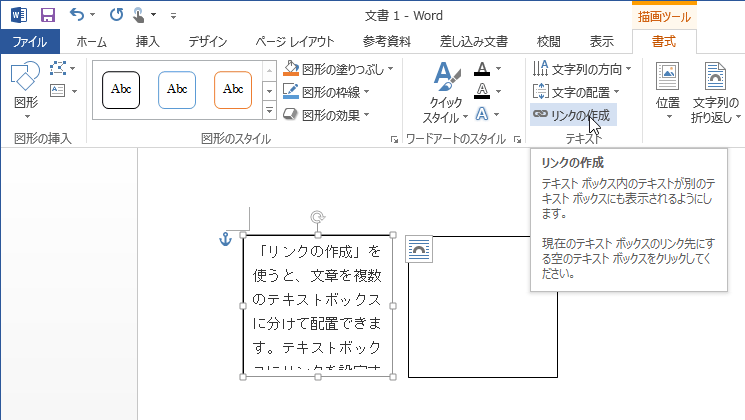
- マウスポインターの形状が
 に変化したら、続きを表示したいテキストボックスをクリックします。
に変化したら、続きを表示したいテキストボックスをクリックします。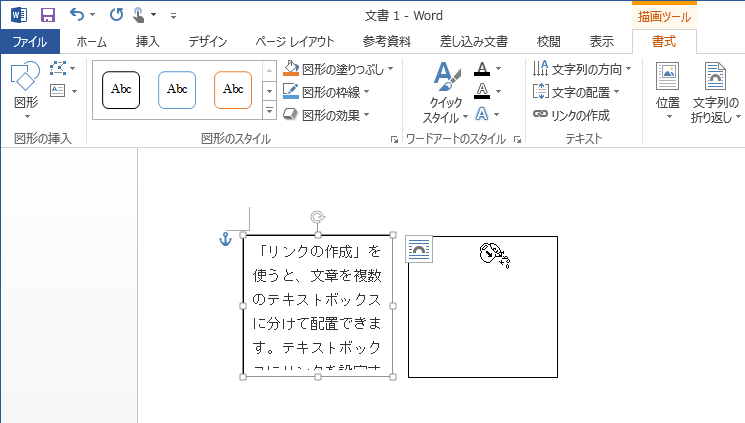
- 1つ目のテキストボックスの続きが2つ目に表示されました。

テキストボックスのサイズを変更する
- 一つ目のテキストボックスのサイズを変更してみます。
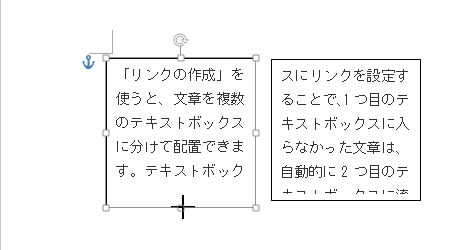
- 2つ目のテキストボックスには連動して自動調整されました。

次のセクション
INDEX
異なるバージョンの記事
コメント
※技術的な質問はMicrosoftコミュニティで聞いてください!

